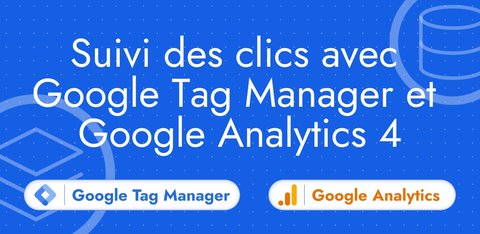Configurer le Snap Pixel avec Google Tag Manager
Mis à jour : lundi 4 novembre 2024
Importer le tag Snap Pixel
Téléchargez ici le tag Snap Pixel de Data Marketing School.
Rendez-vous dans la section Templates de Google Tag Manager. Dans la section Tag Templates, cliquez sur New.
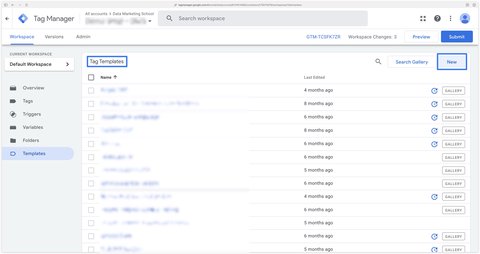
Cliquez sur les 3 petits points en haut à droite puis sur Import.
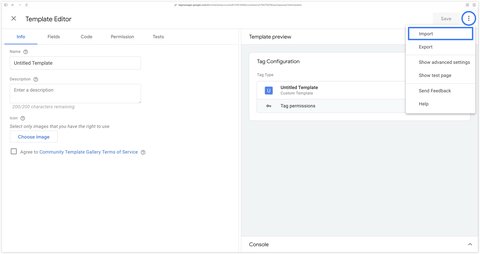
Sélectionnez le fichier template.tpl que vous venez de télécharger puis cliquez sur Save.
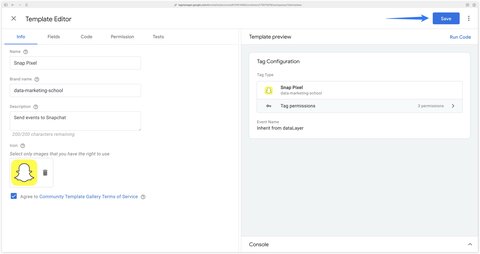
Créer un nouveau tag Snap Pixel
Rendez-vous dans la section Tags de Google Tag Manager Web. Cliquez ensuite sur New pour créer une nouvelle balise.
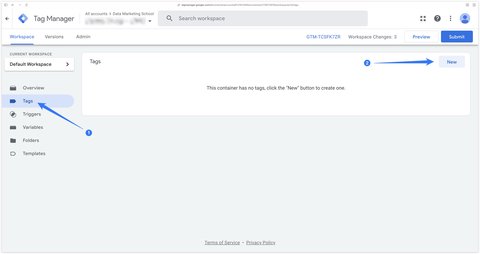
Sélectionnez ensuite la balise Snap Pixel récemment importée.
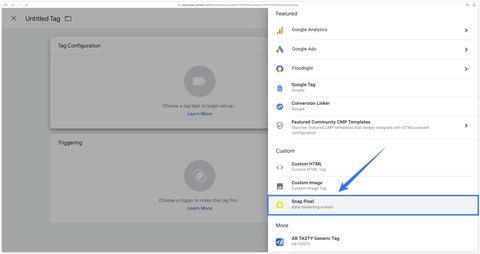
Configurer le tag Snap Pixel
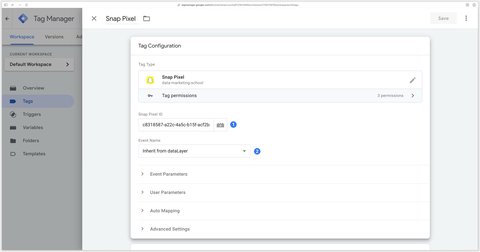
- Snap Pixel ID : L’identifiant de votre pixel Snapchat.
- Event Name : L’événement à envoyer. Lorsque ce champ est configuré en Inherit from dataLayer, les événements sont mappés depuis le nom de l’événement de votre dataLayer. Voir la table de correspondance des événements GA4 vers les événements Snapchat.
Pour la configuration du tag Snap Pixel, si votre dataLayer correspond au standard GA4, vous pouvez suivre la méthode 1. Sinon, optez pour la méthode 2.
Méthode 1 : avec dataLayer au format standard GA4
Renseignez votre Snap Pixel ID et sélectionnez Inherit from dataLayer dans le champ Event Name.
Dépliez la section Auto Mapping puis cochez les cases Send Ecommerce Data et Send User Data.
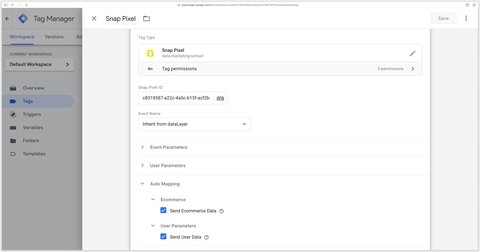
Déclenchez ensuite le tag sur l’ensemble des événements de votre dataLayer que vous souhaitez envoyer à Snapchat sans oublier les pages vues. Dans cet exemple, je le déclenche uniquement sur les événements gtm.init (déclencheur Initialization - All Pages), view_item_list, add_to_cart et purchase mais adaptez les événements listés ici à vos besoins.
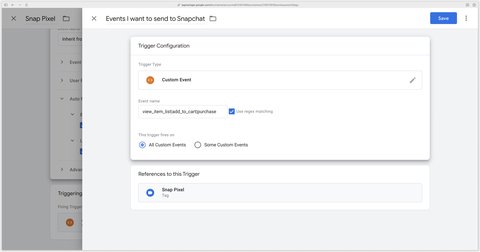
Voici à quoi ressemble le tag lorsque la configuration via la méthode 1 est terminée.
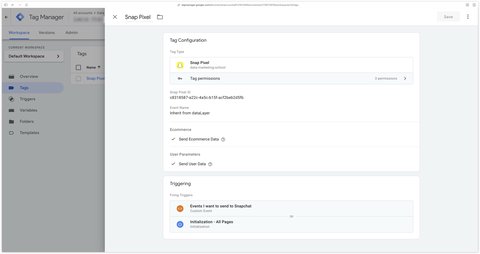
Méthode 2 : avec dataLayer custom
Si votre dataLayer est custom, vous allez devoir faire le mapping vous-même entre vos événements dataLayer et les événements que vous allez envoyer à Snapchat.
Exemple avec un événement dataLayer custom AddToCart
dataLayer.push({
event: "AddToCart",
ecommerce: {
currency: "EUR",
value: 30.03,
items: [
{
item_id: "SKU_12345",
item_name: "Stan and Friends Tee",
affiliation: "Google Merchandise Store",
coupon: "SUMMER_FUN",
discount: 2.22,
index: 0,
item_brand: "Google",
item_category: "Apparel",
item_category2: "Adult",
item_category3: "Shirts",
item_category4: "Crew",
item_category5: "Short sleeve",
item_list_id: "related_products",
item_list_name: "Related Products",
item_variant: "green",
location_id: "ChIJIQBpAG2ahYAR_6128GcTUEo",
price: 10.01,
quantity: 3
}
]
},
user_data: {
email_address: "John Doe",
phone_number: "+15551234567"
}
});Voici comment configurer le tag Snap Pixel avec cet événement dataLayer.
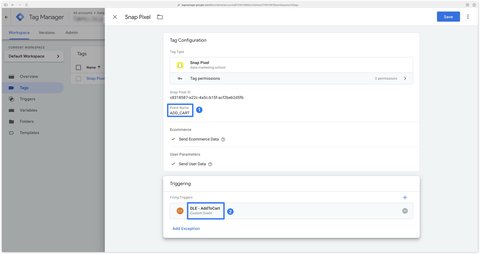
Vérifier l’implémentation avec Snap Pixel Helper
Le Snap Pixel Helper est une extension Chrome qui vous permet de débugger l’envoi des événements à Snapchat.
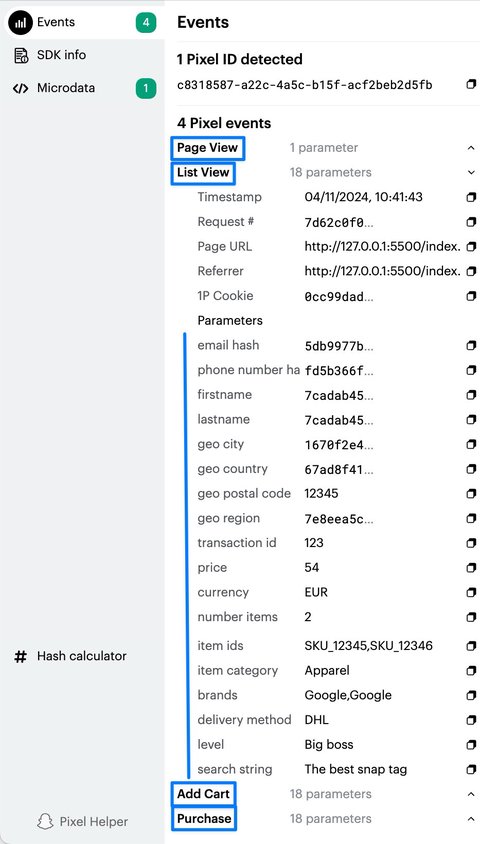
Tables de correspondance GA4 => Snapchat
Table de correspondance des événements dataLayer
Cette table de correspondance est utilisée par le tag uniquement quand le champ Event Name est configuré en Inherit from dataLayer.
| Nom de l’événement dataLayer | Nom de l’événement Snapchat |
|---|---|
gtm.init_consent (Consent Initialization) | PAGE_VIEW |
gtm.init (Initialization) | PAGE_VIEW |
gtm.js (Container Loaded) | PAGE_VIEW |
gtm.dom (DOM Ready) | PAGE_VIEW |
gtm.load (Window Loaded) | PAGE_VIEW |
page_view | PAGE_VIEW |
view_item_list | LIST_VIEW |
view_item | VIEW_CONTENT |
add_to_wishlist | ADD_TO_WISHLIST |
add_to_cart | ADD_CART |
begin_checkout | START_CHECKOUT |
add_payment_info | ADD_BILLING |
purchase | PURCHASE |
tutorial_complete | COMPLETE_TUTORIAL |
level_end | LEVEL_COMPLETE |
login | LOGIN |
search | SEARCH |
share | SHARE |
sign_up | SIGN_UP |
unlock_achievement | ACHIEVEMENT_UNLOCKED |
Table de correspondance des paramètres dataLayer
Paramètres e-commerce
Cette table de correspondance est utilisée par le tag uniquement quand la case Auto Mapping > Ecommerce > Send ecommerce data est cochée.
| Chemin du paramètre e-commerce GA4 | Nom du paramètre Snapchat |
|---|---|
ecommerce.transaction_id | transaction_id |
ecommerce.value | price |
ecommerce.currency | currency |
ecommerce.items.length | number_items |
ecommerce.items[item_id] | item_ids |
ecommerce.items[item_category] | item_category |
ecommerce.items[item_brand] | brands |
ecommerce.shipping_tier | delivery_method |
Paramètres utilisateur
Cette table de correspondance est utilisée par le tag uniquement quand la case Auto Mapping > Ecommerce > Send User Data est cochée.
| Chemin du paramètre | Nom du paramètre Snapchat |
|---|---|
user_data.email_address | user_email |
user_data.sha256_email_address | user_hashed_email |
user_data.phone_number | user_phone_number |
user_data.sha256_phone_number | user_hashed_phone_number |
user_data.address.first_name | firstname |
user_data.address.last_name | lastname |
user_data.address.city | geo_city |
user_data.address.country | geo_country |
user_data.address.postal_code | geo_postal_code |
user_data.address.region | geo_region |
Autres paramètres
Cette table de correspondance est utilisée pour tous les événements à condition que les paramètres GA4 soit renseignés dans la dataLayer.
| Chemin du paramètre GA4 | Nom du paramètre Snapchat |
|---|---|
level_name | level |
search_term | search_string |
method | sign_up_method |